Photoshop er et fleksibelt program, der giver dig mulighed for at redigere fotos og tilføje specielle funktioner, herunder tekst. Sin tekst håndtering er vokset fra en besværlig dialogboks nem, on-the-billedredigering. Hvis du er Windows-bruger, kan du være en smule forundret over, hvordan at tilføje specialtegn såsom punktform til et Photoshop-dokument. Vi viser dig et par måder at gøre dette.
Steps
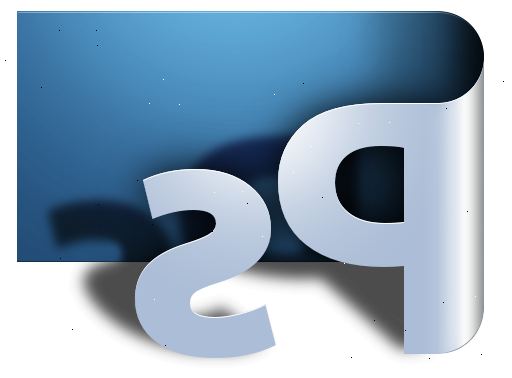
Metode 1: Brug tastekommandoer
- 1Klik på den linje, du vil redigere. Tryk på Hjem-tasten for at flytte markøren til forsiden af den linje af tekst, eller klik for at indsætte markøren, hvor du ønsker punkttegn skal vises.
- Tryk på Alt-tasten og skriv "0149" for at indsætte et punkttegn i samme skrifttype som resten af teksten i blokken.
- Mac-brugere, trykke på Alternativ-8 for at indsætte et punkttegn.
- Dette vil ikke automatisk format linjeafstand og indrykning den måde tilføje et punkttegn ville i de fleste kontor produktivitet suiter.
Metode 2: kopiere og indsætte
- 1Opret din punktform i ord. Du kan opbygge din punktopstilling i Word, anden tekst redigering program som Pages, eller ethvert tekstbehandlingsprogram du er fortrolig med.
- Kopier blok af korrekt formateret tekst, og indsæt den på din Photoshop-billede.
- Denne proces fungerer bedst, hvis du har en masse spillerum med hensyn til tekstafstand og positionering, som det kan være svært at foretage små justeringer, når du har indsat tekst i Photoshop-filen.
- 2Brug tegnet map: Gå til Programmer, Tilbehør, Systemværktøjer, og klik derefter Character kort. Find kuglen symbol, kopiere og indsætte det.
- 3Alternativt kan du bruge denne: Kopier denne punktsymbol [•], og indsæt den på din Photoshop tekst.
Metode 3: Brug et symbol font
- 1Skift skrifttyper. Brug et symbol skrifttype såsom Wingdings. Ved at trykke L vil give dig en kugle, selvom det kunne være en større størrelse end din anden tekst. Du skal blot vælge den kugle, og justere størrelsen efter behov.
Metode 4: skabe kunst
- 1Indtast teksten. Opret din tekst liste, efterlader plads til din brugerdefinerede kugle.
- 2Tegn din bullet: Du kan oprette en standard rund prik, nummereret liste, afkrydsningsfelt stil, stjerner eller en lille grafik af anden art ved hjælp af Photoshop s tegneværktøjer.
- Gør det større, end du har brug for, og skalere det ned, så det passer nøjagtigt. Hvis du har brug for at skalere op den oprindelige kugle, kan det se mudret eller utydelig.
- Flyt kuglen på plads, og reducere det til at passe.
- Kopier og indsæt den originale til flere kugler.
- Denne metode fungerer bedst for mere kunstnerisk punkttegn eller hvis du har brug afstand, der er svært med teksteditorer.
Tips
- Indsættelse af en kugle punkt kan være nemmest hvis du forbliver åben og ikke tillægger dig selv til bare én metode.
- Du kan tildele dine genvejstaster til at gøre punktopstilling lettere hvis du planlægger at bruge dem ofte. I Windows, åbne run-funktionen i din "Start" menuen, og skriv "Charmap". Dette vil lade dig ændre genvejstaster for enhver given tegn, du vil bruge.
